Win7系统自带有备份和还原功能,但是需要创建一个系统还原点,那么Win7系统电脑怎么创建系统还原点呢?下面就给大家介绍Win7系统电脑创建还原点用来还原系统的操作方法。
操作方法:
1.选择我的电脑,右键,选择属性,打开“系统”窗口
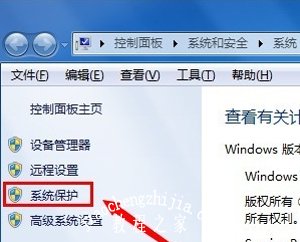
2.在“系统”窗口的左侧打开“系统保护”链接,此时为“系统属性”对话框下的“系统保护”选项卡
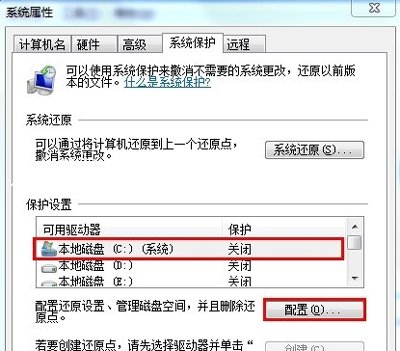
3.在“保护设置”中选中需保护的驱动器,点击“配置”按钮,配置需系统还原的驱动器

4.此时打开对话框,在还原设置选项组下,选择还原内容,可选择“系统设置和以前版本的文件”,点击确定按钮
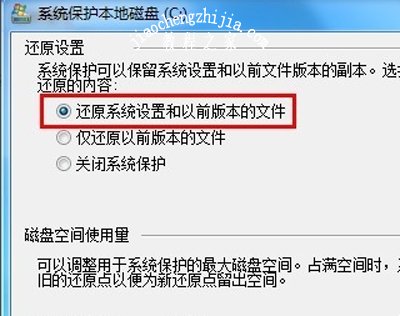
5.点击“创建”按钮,此时弹出对话框,输入对还原点的描述,可以为命名为“还原点”,选择“创建”按钮完成创建

6.此时显示“正在创建还原点”进度条,过段时间会完成创建,系统提示“已成功创建还原点”
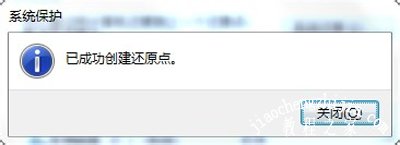
Win7系统常见问题:
Win7系统电脑文件搜索功能不能使用的解决办法
Win7系统电脑开始菜单中的小游戏不见了的找回方法
Win7电脑待机断网怎么办 系统设置待机不断网的解决办法














